有道云笔记插入表格的方法
时间:2022-11-18 16:12:36作者:极光下载站人气:468
很多小伙伴在使用有道云笔记的时候经常会遇到各种各样的问题,因为当我们开始习惯使用有道云笔记之后,我们对于笔记内容的要求也会逐渐提高,当我们想要让自己的笔记内容更加丰富时,我们就可以选择在笔记中插入更多的内容。有的小伙伴想要在自己的笔记中插入表格,但又不知道该怎么进行设置,其实很简单,我们依次点击“更多”、“插入”和“表格”选项,然后在表格列表中选择自己需要的表格大小,直接点击就能插入。有的小伙伴可能不清楚具体的操作方法,接下来小编就来和大家分享一下有道云笔记插入表格的方法。

方法步骤
1、第一步,我们先打开有道云笔记软件,然后在页面左侧点击选择“我的文件夹”选项,接着打开需要插入图片的笔记
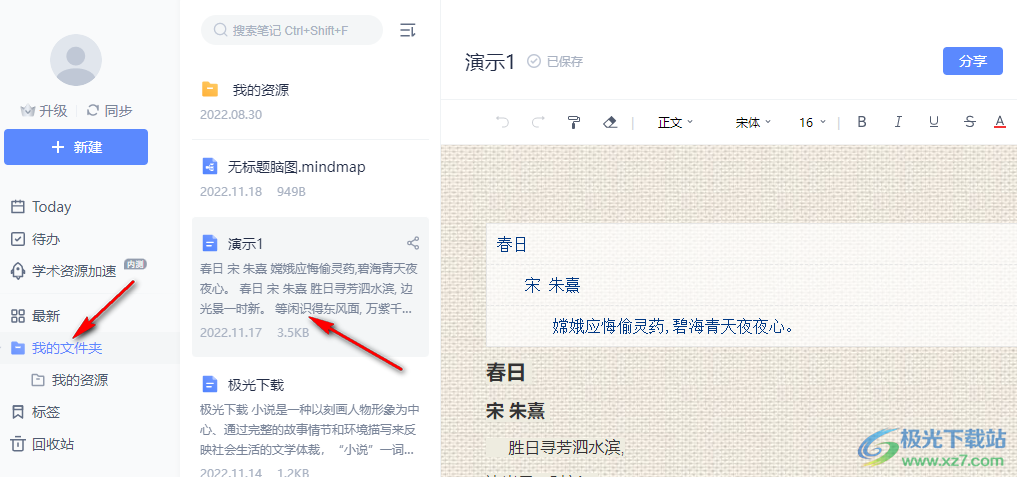
2、第二步,在笔记页面中,我们找到页面右上角的“更多”选项,打开之后在下拉列表中点击选择“插入”选项
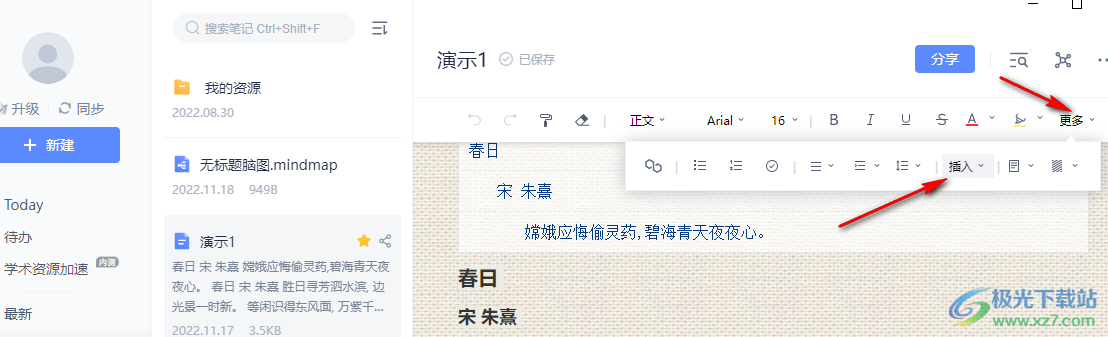
3、第三步,打开插入选项之后,我们在下拉列表中点击选择“表格”选项,然后在左侧的表格中选择自己需要的表格大小
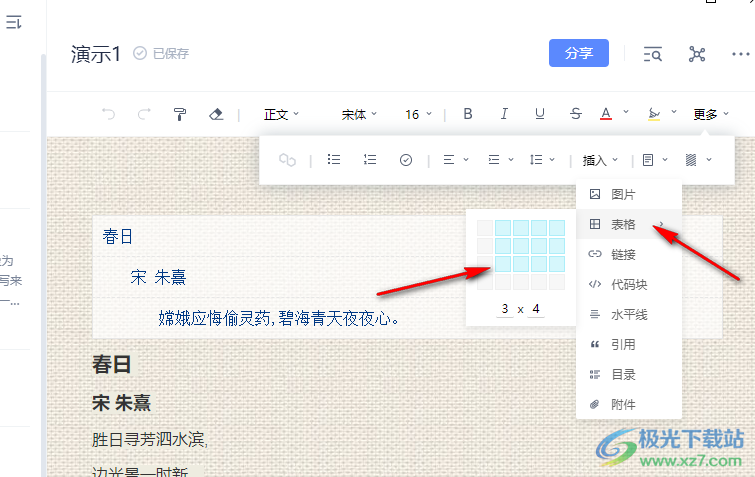
4、第四步,插入表格后,我们完成表格内容的编辑,然后点击左侧的“+”图标,可以在该处增加一行
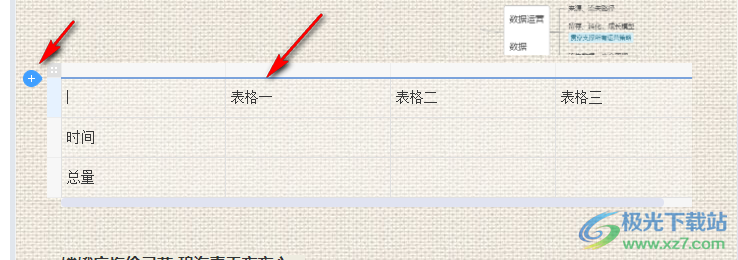
5、第五步,在表格中,我们需要添加新的列时,点击上方的“+”图标,就可以在该处新增一列
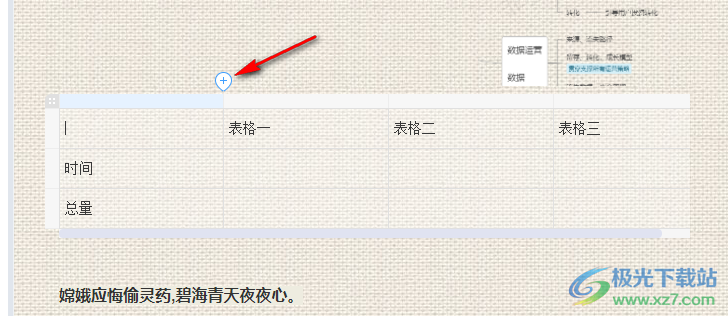
6、第六步,需要删除某一行或一列时,我们只需要选中该行或列,然后在上方点击垃圾桶图标就能将其删除了
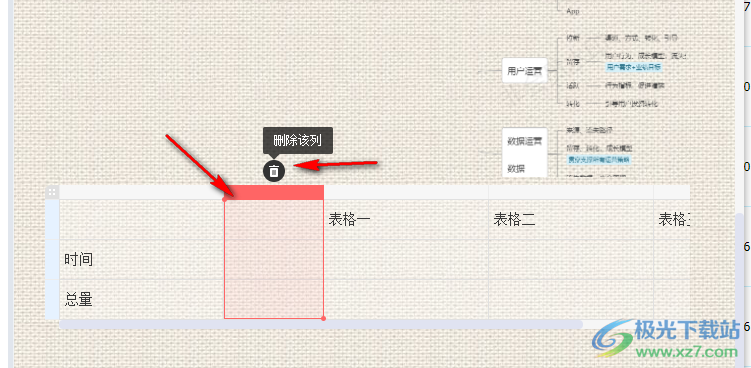
7、第七步,点击页面左上角的图标,我们可以快速选中整个表格,然后将其进行删除
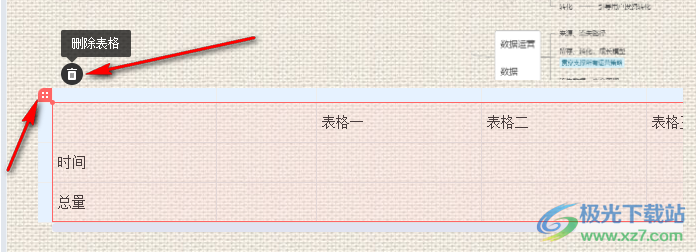
以上就是小编整理总结出的关于有道云笔记插入表格的方法,打开笔记然后依次点击更多、插入选项,然后找到表格工具,点击该工具并选择一个自己需要的表格大小即可,感兴趣的小伙伴快去试试吧。
相关推荐
相关下载
热门阅览
- 1百度网盘分享密码暴力破解方法,怎么破解百度网盘加密链接
- 2keyshot6破解安装步骤-keyshot6破解安装教程
- 3apktool手机版使用教程-apktool使用方法
- 4mac版steam怎么设置中文 steam mac版设置中文教程
- 5抖音推荐怎么设置页面?抖音推荐界面重新设置教程
- 6电脑怎么开启VT 如何开启VT的详细教程!
- 7掌上英雄联盟怎么注销账号?掌上英雄联盟怎么退出登录
- 8rar文件怎么打开?如何打开rar格式文件
- 9掌上wegame怎么查别人战绩?掌上wegame怎么看别人英雄联盟战绩
- 10qq邮箱格式怎么写?qq邮箱格式是什么样的以及注册英文邮箱的方法
- 11怎么安装会声会影x7?会声会影x7安装教程
- 12Word文档中轻松实现两行对齐?word文档两行文字怎么对齐?

网友评论